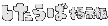レス数が1スレッドの最大レス数(1000件)を超えています。残念ながら投稿することができません。
CG・ツール
CGツール(コミスタ等)の技法
>>940 https://www.youtube.com/watch?v=5uGt_t4t1iU
Control-Net とはhttps://webbigdata.jp/post-17794/ https://www.itmedia.co.jp/news/articles/2302/22/news162.html https://wikiwiki.jp/sd_toshiaki/ControlNet
>>952 https://www.itmedia.co.jp/news/articles/2302/15/news165.html
>>951 https://www.youtube.com/watch?v=5uGt_t4t1iU&t=603s
>>951 https://www.youtube.com/watch?v=5uGt_t4t1iU&t=707s https://www.youtube.com/watch?v=5uGt_t4t1iU&t=642s https://www.youtube.com/watch?v=5uGt_t4t1iU&t=745s
Stable Diffusionによる背景生成https://harusdia.hatenablog.com/entry/2023/03/10/135429 https://harusdia.hatenablog.com/search?q=Stable+Diffusion+ https://harusdia.hatenablog.com/entry/2023/02/12/161814 https://harusdia.hatenablog.com/entry/2023/02/20/105410
ぱくたそhttps://www.pakutaso.com/ https://www.pakutaso.com/userpolicy.html
【OneDrive削除】今すぐ強制同期を解除せよ!アンインストールして元の姿にも戻したい【Windows 11】https://www.youtube.com/watch?v=AJfPyIWmmLk
【RAW配布あり】赤外線写真の撮影から編集まで、すべてお見せしますhttps://www.youtube.com/watch?v=_wwHC6FyaN8 https://radiolife.com/security/detective/2880/ https://www.amazon.co.jp/dp/B08MCDZ4MS/
>>959 http://realmagicshot.blog.fc2.com/blog-entry-148.html
MSI GeForce RTX 3060 VENTUS 2X 12G OC 開封・レビュー GTX1070とベンチマーク・消費電力対決!https://www.youtube.com/watch?v=_FdHAOQ4I_8
XPS8930https://www.youtube.com/watch?v=KGk5b0CxOn0 https://www.illareya.net/ssddesktopclone.html
クリスタで写真を漫画背景にする!写真LT変換の基本https://manga-materials.net/2dlt_b/
写真からマンガ背景を作成-レイヤープロパティの活用https://tips.clip-studio.com/ja-jp/articles/1164
写真からアニメ風の背景を作るテクニックhttps://www.clipstudio.net/oekaki/archives/163597
5分でできる!写真を漫画背景風に加工するチュートリアル:Photoshophttps://otarunet.com/it/webdesign/photoshop-manga-bg/
簡単!写真から線画を抽出するための5つの方法:Photoshophttps://otarunet.com/it/webdesign/photoshop-photo-outline/
初心者でもできる!写真をイラスト風に加工するチュートリアルまとめました:Photoshophttps://otarunet.com/it/webdesign/photoshop-photo-illustration/ https://otarunet.com/it/webdesign/photoshop-photo-illust/ https://otarunet.com/it/webdesign/photoshop-photo-anime/ https://otarunet.com/it/webdesign/photoshop-photo-anime2/
EaseUS Todo Backup
>>969
Dellhttps://tomo-home.mimoza.jp/anna/paso/boot.htm https://www.dell.com/support/manuals/ja-jp/poweredge-c6520/pec6520_bios_ism_pub/%E8%B5%B7%E5%8B%95%E9%A0%86%E5%BA%8F%E3%81%AE%E5%A4%89%E6%9B%B4?guid=guid-4e475b7e-aec3-430e-ab12-c11bb5222a40&lang=ja-jp https://www.pc-master.jp/mainte/k-jyuni.html
Dell BIOS 起動順位変更https://urashita.com/archives/28940
Dell 8930https://4ddig.tenorshare.com/jp/windows-fix/how-to-change-boot-drive-windows-10.html
>>972 https://www.pc-master.jp/mainte/bios-s.html
DELL『XPS8930』でHDDからSSDへクローン換装する方法https://kurotango.com/freelance/means-3237.html
Photoshop テクニックhttps://www.youtube.com/results?search_query=Photoshop+%E3%83%86%E3%82%AF%E3%83%8B%E3%83%83%E3%82%AF
Photoshopでの切り抜き法7選https://www.youtube.com/watch?v=MFlvzkoRjvo
CLIP STUDIO Ver.2.0の新機能はすごい!開発監修をした自分が使い方のコツを解説!前編https://www.youtube.com/watch?v=O09RtxJXRwI https://www.youtube.com/watch?v=qdRBDa01E5o
MSI GeForce RTX 3060 VENTUS 2X 12G OC グラフィックスボード VD7553https://www.amazon.co.jp/gp/product/B08WPRMVWB/
絵師のフォロワーの増やし方と裏技https://matsukazuki.com/how-to-increase-artist-followers https://ksd-illust.com/twitter3kajo https://note.com/akagi_cmyk/n/n02a6d1034bc9
ブラシ塗り講座https://www.palmie.jp/lessons/269
クリスタ(CLIP STUDIO PAINT PRO)で写真をイラスト風に加工する方法https://takagi-shinry.com/2021/11/16/clip-studio-paint-pro-photo/
CLIPSTUDIOPAINTで写真をイラスト風にする方法https://www.grand-design.jp/illust/blog/1155/
有料の読み上げソフトでオリキャラを喋らせる!https://www.youtube.com/watch?v=QTzGBiBiJGw https://www.ah-soft.com/voice/6nare/ https://www.ah-soft.com/rs/ https://vroid.com/studio
clip studio Paintの素材を分けていたフォルダが消えたけど半自動半手動で復活させたhttps://crs.hateblo.jp/entry/2022/05/26/211024
さくっと厚塗り解説【CLIP STUDIO PAINT EX】https://www.youtube.com/watch?v=sx0LTOon3Ns
さくっと厚塗り解説【CLIP STUDIO PAINT EX】https://www.youtube.com/watch?v=sx0LTOon3Ns https://www.youtube.com/watch?v=ZBZYnwMe-bY https://www.youtube.com/watch?v=ezQ2nfu0vUA
厚塗り系講座 / Thick paintinghttps://www.youtube.com/watch?v=iT8Rizer16U&list=PL_B-UPbBHi7QMvSkPsrvl98UdwvCeVX-0 https://www.youtube.com/watch?v=nl99s-V3g5w https://www.youtube.com/watch?v=OfAcOSYrJJw
Twitterでバズるイラストとは!https://www.youtube.com/watch?v=6kUha7x-gJ8
pixivのタグ おすすめの付け方https://www.youtube.com/watch?v=p0GE5lXUnOg https://abebeshikun.fanbox.cc/posts/4293751
フェチとはhttp://eroline.biz/tag/%E3%83%95%E3%82%A7%E3%83%81/
【pixiv】創作?イラストの投稿にすすめの人気ハッシュタグ一覧!https://sousakuzyouhou.jp/uncategorized/pixiv-tag/
【Twitter】フォロワー0からの正しいイラスト垢の始め方https://www.youtube.com/watch?v=FzStEDAtVpo https://twitter.com/search?q=%23%E7%89%88%E6%B7%B1%E5%A4%9C%E3%81%AE%E7%9C%9F%E5%89%A3%E3%81%8A%E7%B5%B5%E6%8F%8F%E3%81%8D60%E5%88%86%E4%B8%80%E6%9C%AC%E5%8B%9D%E8%B2%A0&src=recent_search_click https://raku-gaki.net/illustration-evaluation-from-0-twitter-followers/ https://www.youtube.com/@twitterch2461/videos
Windows PCで消えたChromeブックマークを復元する方法https://recoverit.wondershare.jp/other-file-recovery/recover-missing-chrome-bookmarks-on-windows-pc.html
DAZ
Google ドキュメントは何がすごい? 代表的な機能や使いこなすポイントhttps://www.android.com/intl/ja_jp/articles/186/
【DAZ Studio】基本的な使い方https://www.youtube.com/watch?v=v_qvs6Y-YU0
Dazstudioの使い方を超丁寧に解説【初心者向け】https://www.youtube.com/watch?v=Ct77u2E2YtI https://www.youtube.com/watch?v=gQh2ZponKkU https://www.youtube.com/watch?v=gQh2ZponKkU
【イラストメイキング】https://www.youtube.com/watch?v=DMQM5_jZKnY
次スレhttps://jbbs.shitaraba.net/bbs/read.cgi/computer/648/1683007395/
スマートフォン版
掲示板管理者へ連絡
無料レンタル掲示板